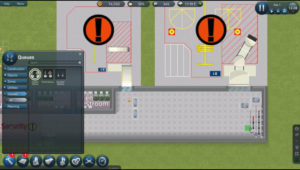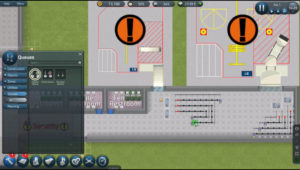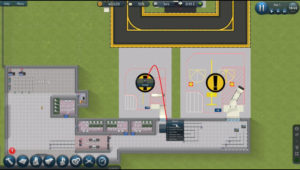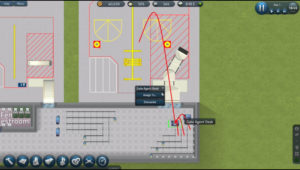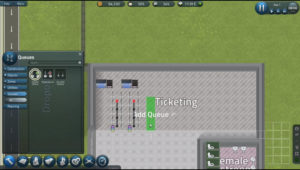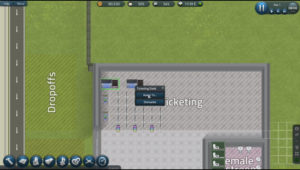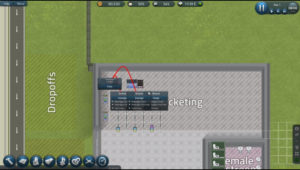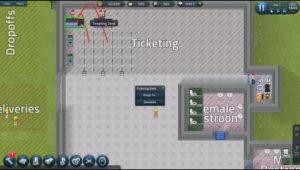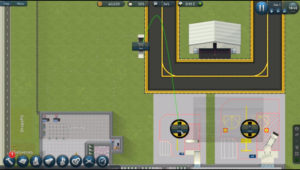さて次は、「Gate Agent Desk」を設置していきます。
「Gate Agent Desk」とは、空港のゲートの係員が待機する机の事を指します。このゲームでは、この机が設置されて無いと、航空機の駐車場が機能してくれないので必ず設置する必要があります。
そこで今回はこの「Gate Agent Desk」設置し、さらに誘導路を設置していきます。
まずは「Gate Agent Desk」を設置します。
ただゲームのスタート時から、すでに1台設置してあるのですが、個人的には位置がよくないと思ったので一旦外しました。
(外し方は、外したい物をクリックして「Dismantle」をクリックです。しばらくしたら作業員が外して持っていってくれます)
そして、Build の Objects の Ops の中にある「Gate Agent Desk」をクリックして、画面の位置に2つ配置してみます。(Rキーで回転です)
そして、隣の航空機の駐車場前にも2台配置します。
そして乗客が順番に並べるように、誘導路をカウンター前に作っていきます。
やり方は、Build の Queues の中にある「Expand Queue」をクリックして、乗客の列の先頭から最後尾までをイメージしながら誘導路を描いていきます。(これについては一切費用がかかりません。なんどやり直しても大丈夫です)
具体的には、列の先頭になる位置をクリックしたまま、その誘導路が折れ曲がる位置までカーソルを持っていき、一旦クリックを外して、その誘導路が描かれた最後尾をクリックして誘導路を引きたい方向にクリックしたまま引いていきます。
ポイントとしては、「Expand Queue」を選択している間はその誘導路の先頭に「赤い点」が点いているので、その赤い点が列の先頭になることを頭の隅において誘導路を描いていくとよいでしょう。
ただ、ここでよくやってしまうのが、誘導路を折り曲げて描くときに前の誘導路の後に続けてひいたつもりが、新しく(赤い点がついた)誘導路を引いてしまうことです。
この様にもし間違って誘導路を引いてしまったら、同じ項目にある「Shrink Queus」をクリックして、その誘導路の最後尾から赤い点に向けてなぞってやれば、失敗した誘導路を消すことが出来ます。
ここでよく間違うのが、赤い点(誘導路の先頭)から「Shrink Queus」で消そうとすることです。
このゲームでは、誘導路を消したい場合は最後尾からでないと消えない仕様になっているので、何度赤い点から消そうとしても消えないので注意してください。
さて、この様に誘導路を3つそれぞれ描いてみました。
誘導路については、カウンターの数に合わせて2本でもよかったのですが、そこらあたりは各自好みでよいと思います。乗客が増えたらカウンターの数を増やしたり、それに合わせて誘導路を長くしたり数を増やしたりして対応していきます。
ただ、このままだとこの誘導路は機能しないのでそれぞれ「Assign to …」のコマンドで関連付けしてやらなければいけません。
やり方は、「Gate Agent Desk」が作業員によって設置された後、その設置されたGate Agent Deskをまずはクリックします。
クリックすると「Assign to …」と「Dismantle」と項目が表示されるので「Assign to …」をクリックします。(もし間違って「Dismantle」を選ぶと撤去されます)
「Assign to …」をクリックしたら、そのGate Agent Deskに対して関連付けができる項目が画面に表示されます。
今回表示された項目は、「Gate A1」(飛行機の駐車場)と3つの「Expand Queue」(誘導路)でした。
そういえば1つ重要な事を書くのを忘れてました。
この「Gate Agent Desk」には飛行機の駐車場とも関連付けさせる必要があり関連付けさせないと機能しなくなるのです。
だから「Gate Agent Desk」を設置したら必ず飛行機の駐車場の「Gate」と関連付けするのを忘れないでください。
そして関連付けをするには、駐車場の真ん中に表示されてある項目の「Assign to …」をクリックします。また、誘導路もそれぞれ「Assign to …」をクリックしていきます。
こんな感じでやっていきます。
関連付けし終わったら、一応確認の為に一度コマンド表示を全部消して、関連付けし終わったGate Agent Deskをクリックしてみてください。
こんな感じに。
ただ上の画面の位置とは違うカウンターですが、クリックするとこの様に赤い線で関連付けされている場所を表示してくれます。
ここで赤い線が表示されていないところがあれば、そことは関連付けされていないので関連付けしてみてください。
あとここ以外にも、関連付けしていきましょう。
まずは「Ticketing Desk」前に誘導路を引いて、
関連付けしたいカウンターをクリックします。
そして「Assign to …」をクリックして、
それぞれの誘導路に表示されている「Assign to …」をクリックしていきます。
クリックしたら表示を全部消して、確認の為にそのカウンターをクリックします。
赤い線で繋がっているところが関連付けされている誘導路です。
ただ今回は、一番右端の誘導路については、右のカウンターに任せてるので関連付けはしませんでした。
この様に誘導路を引いた場合は、忘れずに関連付けしてやってください。
後、セキュリティゾーン前にも誘導路をつけてやることも出来ますが、はじめの頃はそこまで渋滞することもないのでつけてもつけなくてもOKです。ただ人が混んでさばけなくなってきたら、つけた方がいいかもしれませんね。
そうそう忘れてました。
「Gate Agent Desk」と「Ticketing Desk」に従業員をつけなければいけません。
「Gate Agent Desk」と「Ticketing Desk」は「Staff」が担当する事になります。
この「Staff」の雇い方は、左下のアイコンの左から3番目の女性のアイコンをクリックして、開いた項目の一番下の左から2番目にある、「Hire Staff 2,000」をクリックしてください。
デフォルトでは最初から3人はいますが、「Gate Agent Desk」と「Ticketing Desk」の台数を増やしたら、この二つの合計台数とスタッフの人数が同数になるようにスタッフを追加で雇っていく必要があります。
あともうひとつ追加で。
関連付けについて、もうひとつ重要なものを関連付けする必要があるのを忘れてました。
それは、Baggage Depot(手荷物預かり所)と Aircraft Gate(航空機の駐車場)との関連付けです。
やり方は、上の画面真ん中ちょっと上ににあるBaggage Depotをクリックして画面右下に2つあるAircraft Gateの左の方と「Assign to …」してやります。
右の航空機の駐車場も関連付けできますが、今回はしないことにします。(もちろん関連付けしても大丈夫です)
ついでにこのBaggage Depotの隣にあるMedium Hanger(画面中央から少し右上にある白い屋根の建物)も建設が終わってると思うので、鞄運搬車両を1台購入しておきます。(これが1台以上無いと機能しないのです)
やり方は、Medium Hangerの建物をクリックして「Dismantle」「Assign」の2つの項目が出てくるので「Assign」をクリックします。
クリックすると、Medium Hangerの項目が開くので、
一番上の Slot #1 の右にある「add」をクリックします。
そして、右下に購入できる車両の種類が表示されるので、
「Baggage Car」をクリックして購入します。
そして購入できたら上の画面の様にSlot#1に購入した車両が表示されます。
これで旅行鞄の運搬についてはうまく機能するようになりました。
[1]